Avisar a los comentaristas cuando se aprueba su comentario es una forma sencilla pero potente de fomentar la conversación en tu sitio. 💬
Sin embargo, WordPress no avisa por defecto a los usuarios cuando se publican sus comentarios. Esto puede dejarles con la duda de si su mensaje ha sido recibido o si aparecerá algún día. Y esa incertidumbre puede desalentar su participación en el futuro.
Muchos propietarios de sitios web nos han preguntado cómo corregirlo, así que hemos elaborado esta guía para ayudarles. 🙌
En este tutorial, le mostraremos la forma más sencilla de avisar a los usuarios cuando sus comentarios en WordPress son aprobados, manteniendo las discusiones activas y la participación de su audiencia.
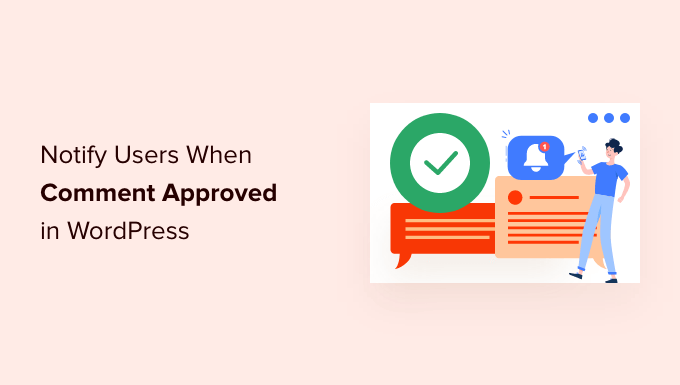
Por qué avisar a los usuarios cuando se aprueba su comentario en WordPress
Los comentarios permiten a los visitantes de su sitio web comunicarse con usted y con otros lectores.
Son una excelente forma de obtener participación y comentarios, y pueden ayudar a crear una comunidad en torno a tu blog de WordPress.
Por defecto, WordPress pone todos los comentarios nuevos en una cola de moderación. Puedes ver estos comentarios en el área de administrador, pero no aparecerán en tu sitio web hasta que los apruebes.
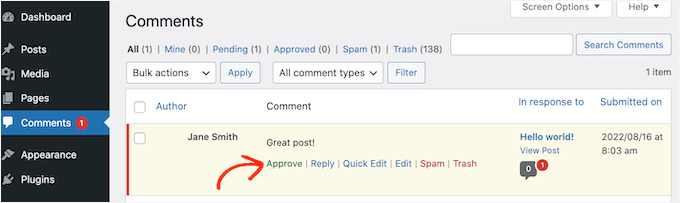
La moderación de comentarios es la mejor forma de mantener los debates seguros y libres de Spam.
Sin embargo, los ajustes por defecto de WordPress no avisan a los usuarios cuando apruebas sus comentarios.
Así, los visitantes tendrían que seguir marcando / comprobando en su sitio de WordPress si sus comentarios han aparecido.
Sin embargo, la mayoría de los comentaristas pueden olvidarse de hacerlo. A veces, los visitantes pueden incluso asumir que has rechazado su comentario si no reciben un aviso.
Al confirmar que ha publicado su comentario, puede animar a los visitantes a volver a su sitio web de WordPress. Esto favorece la participación y puede crear un debate más interesante y animado.
Con esto en mente, te mostraremos cómo avisar a los usuarios cuando apruebas sus comentarios. Aquí tienes un vistazo rápido a todos los debates que compartiremos en esta guía:
¡Adelante!
Cómo avisar a los usuarios cuando se aprueba su comentario en WordPress
La forma más fácil de avisar a la gente cuando publiques sus comentarios es utilizando Comment Approved Notifier Extended. Este plugin es fácil de establecer y te permite enviar un correo electrónico personalizado a tus usuarios.
En primer lugar, tendrás que instalar y activar el plugin. Si necesitas ayuda, consulta nuestra guía sobre cómo instalar un plugin de WordPress.
Una vez activado, el plugin funciona automáticamente. Cada vez que apruebe un comentario, WordPress enviará un aviso a la dirección de correo electrónico de esa persona.

Si desea cambiar el contenido del correo electrónico, simplemente haga clic en “Comentario aprobado” en el escritorio de WordPress.
Verás la plantilla de correo electrónico por defecto con varios shortcodes. Estos shortcodes insertan automáticamente información específica en el correo electrónico, como el nombre del comentarista o el título de la entrada.
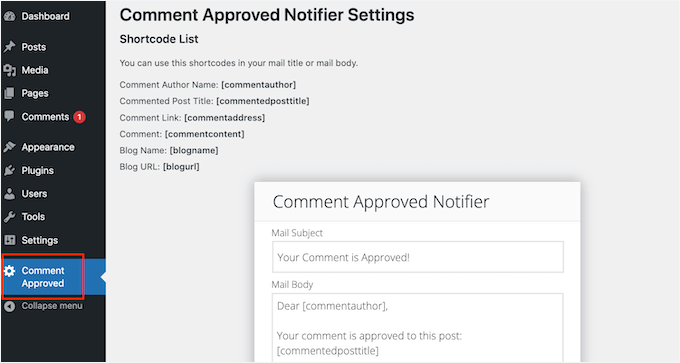
Cuando cree un correo electrónico, el aviso de aprobación de comentarios sustituirá el shortcode por información real.
Por ejemplo, sustituirá [commentauthor] por el nombre del usuario y [commendedposttitle] por la entrada del blog en la que el usuario dejó un comentario.
Simplemente escriba o pegue cualquier shortcode en el editor de correo electrónico. También puede escribir en texto plano, como se ve en la siguiente imagen:
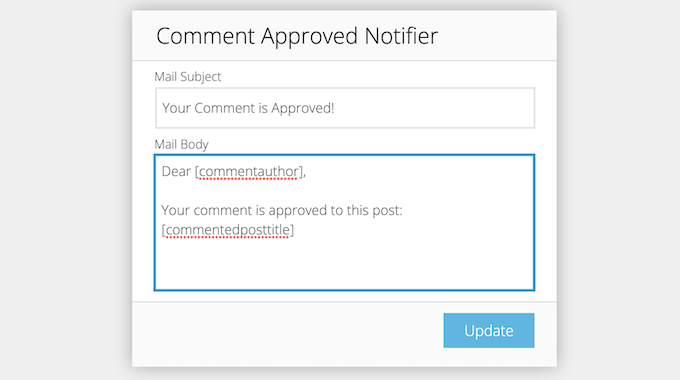
En el campo “Cuerpo del correo”, puede editar la plantilla para cambiar el mensaje que reciben los usuarios cuando se aprueba su comentario.
Cuando estés satisfecho con el aspecto del correo electrónico, puedes seguir adelante y hacer clic en el botón “Actualizar”.
Ahora, la notificación de aprobación de comentarios enviará el nuevo correo electrónico a sus usuarios.
💡 Consejo de experto: Para asegurarte de que tus avisos de comentarios llegan a las bandejas de entrada de los usuarios y evitan la carpeta de Spam, te recomendamos usar un plugin SMTP como WP Mail SMTP. Es la mejor opción para mejorar la entregabilidad del correo electrónico de WordPress.
Para más detalles, consulte nuestra guía sobre cómo corregir que WordPress no envíe correos electrónicos.
Sugerencia adicional: Cómo exportar direcciones de correo electrónico de comentarios de WordPress
Una vez que haya conseguido la participación de los usuarios a través de los avisos de aprobación de comentarios, es posible que desee considerar otras estrategias de comunicación.
Una opción es exportar direcciones de correo electrónico de los comentarios de WordPress para crear una lista de correo. Siempre que cuentes con el consentimiento del usuario, puedes hacerlo:
- Añade personas a tu boletín de correo electrónico para recibir actualizaciones y consejos.
- Impórtelos en su CRM para un alcance personalizado.
- Utilízalos para campañas publicitarias específicas en Facebook.
Cada método ayuda a atraer a su público y a ampliar su alcance, pero asegúrese siempre de respetar las preferencias de los usuarios y la normativa sobre privacidad.
Para obtener instrucciones detalladas, puede leer nuestro artículo sobre cómo exportar direcciones de correo electrónico de los comentarios de WordPress.
Esperamos que este artículo te haya ayudado a aprender cómo avisar a los usuarios cuando se aprueba su comentario en WordPress. A continuación, también puedes consultar nuestra guía sobre cómo permitir que los usuarios se suscriban a los comentarios o nuestra selección de las mejores herramientas de verificación de correo electrónico para limpiar tu lista de correo.
If you liked this article, then please subscribe to our YouTube Channel for WordPress video tutorials. You can also find us on Twitter and Facebook.




Mrteesurez
I really appreciate this post.
I have been trying to solve this issue times ago. Now that I discovered this, I will try the plugin today.
WPbeginner has really done great works, which some of us are just discovering including me.
WPBeginner Support
Glad our guide was helpful!
Admin
Ben
Any way to do this without a plugin?
Thanks!
WPBeginner Support
There is, however that would require some coding which would be less beginner friendly than we would like this article to be
Admin
Ben
Makes sense, I’m trying the Better Notifications for WordPress plugin in the meantime, thanks.
Syed Balkhi
Haven’t tried it on a multi-site.
Syed Balkhi
Yup CommentLuv is a good alternative. Thanks for the comment Jeannette
James Moriana
Good information. This feature would be very helpful for the WP users who manage WordPress blogging websites.
pravdamien
any idea how well this would work in a multisite environment ?
Jane Etherton
Fantastic idea, very easy to install and set up. Many thanks for this, your “Comment Approved”plugin is sure to increase interaction on my blog.
Jeannette Paladino
This is good advice and I will pass this on to my blogging friends who do not have a method to respond to comments. Another option is to purchase ($67 single site) CommentLuv Premium plugin. The blog owner is notified when a comment is posted so s/he can reply. The plugin encourages the visitor to leave comments on future posts because for each comment a link is provided back to the commenter’s latest blog post.
Mark
I know this is slightly different, but I find when commenting via jetpack (I think it was) I have no onscreen feedback as to whether my comment was submitted, nor do I see any “awaiting moderation”. I recently found out they are receiving the comments and I thought the comment form was broken…
Chris
That’s crazy that this topic would come up just now. I was just thinking about this last week when I enabled comments in one of my themes. Thanks WPB